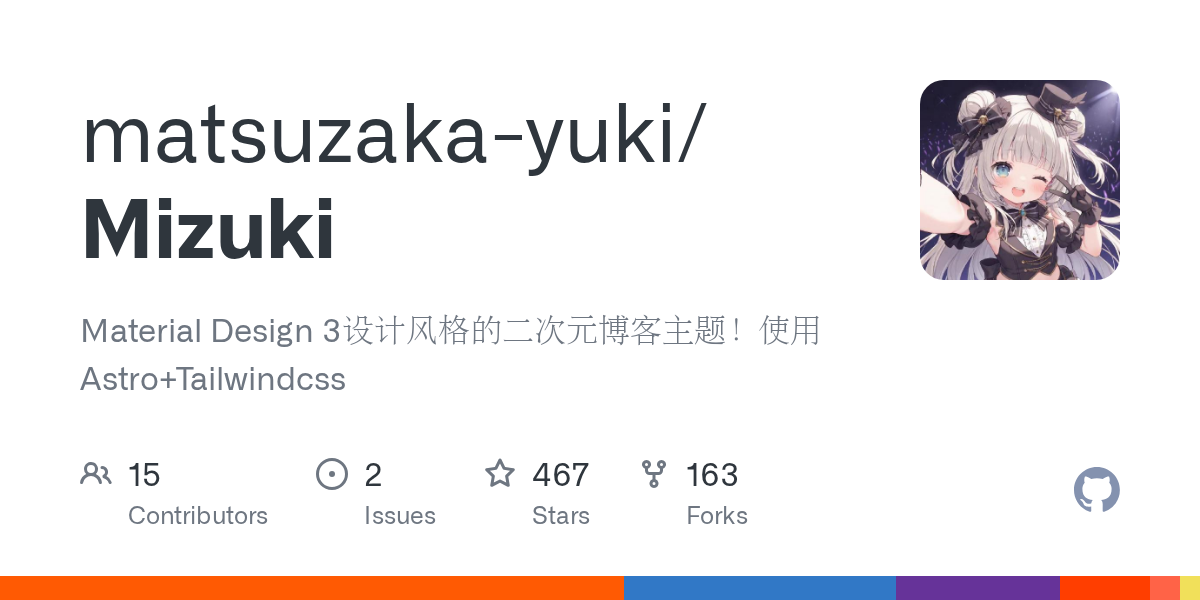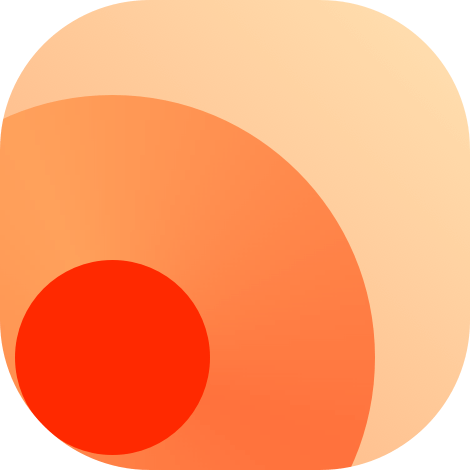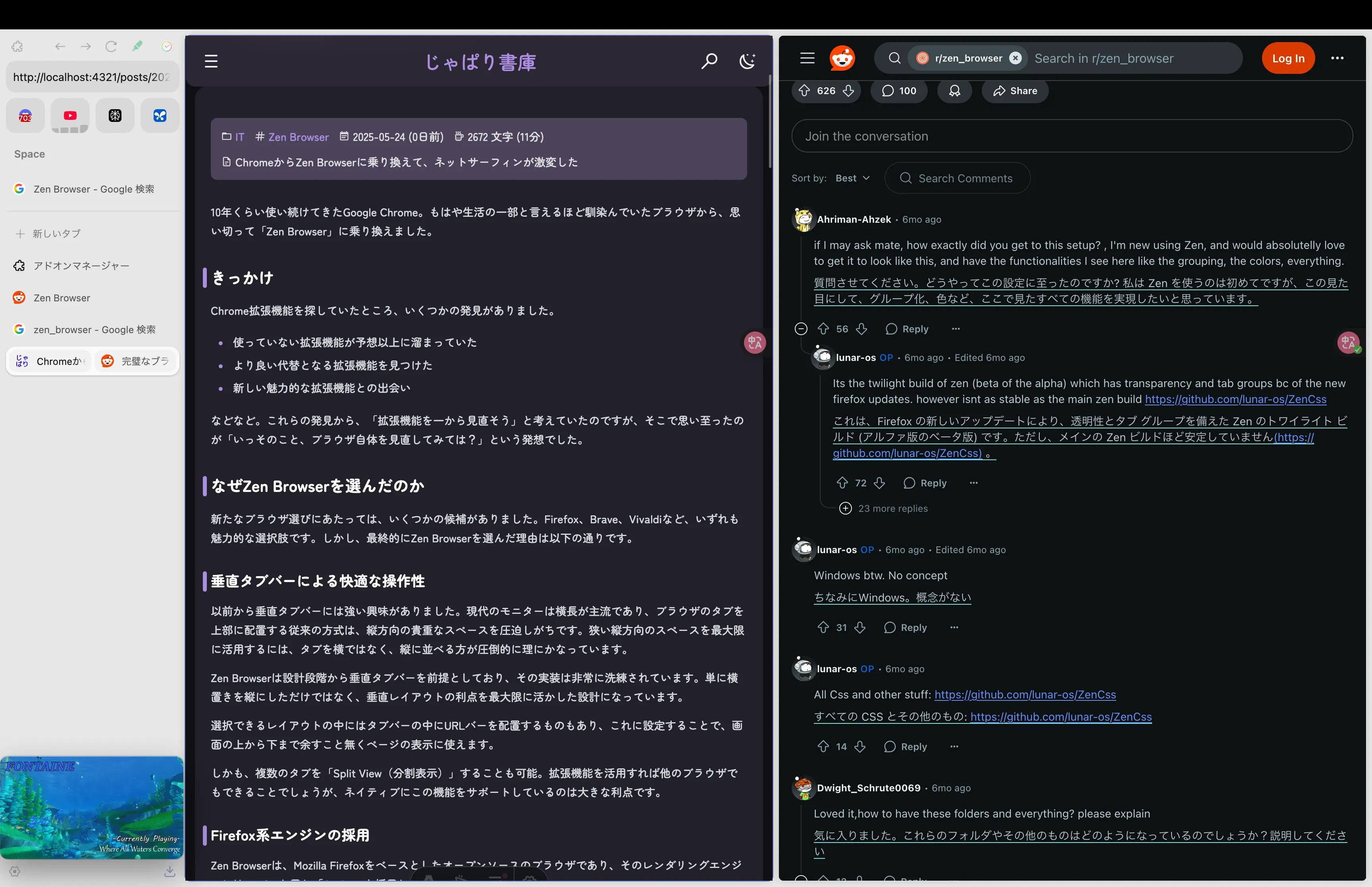インターネットは人々のアテンションを奪い合う荒地となりました。いわゆる「デッド・インターネットセオリー(Dead Internet theory)」というやつです。興味のない広告、フェイクニュース、対立煽り、AI Slop などなど、もううんざりです。
そんな今こそ、RSSを活用するのが良いんじゃないだろうか?という話です。
TL;DR
- 現状: 広告、対立煽り、AI Slop。インターネットはノイズだらけの砂漠になった。
- 解決策: 好きなサイトの更新情報だけを自動で集める古代技術「RSS」を使おう。リーダーはInoreaderがオススメ。
- メリット: 広告を消し、情報を一元化し、アルゴリズムから自由になれる。
- 結論: RSSで「自分で見たいものを選ぶ」古き良きネットサーフィンを取り戻そう。
そもそも RSS とは
ざっくり言えば、RSS(Really Simple Syndication)とは気になるウェブサイトの更新情報だけを、一つの場所に自動で集めてくれる技術です。テレビのチャンネルを無目的にザッピングするのではなく、あらかじめ関心のある読みたい雑誌だけを定期購読する感じ。
この仕組みは、「フィード」と「リーダー」という2つの要素で成り立っています。
フィード(Feed)
ウェブサイト側が、最新記事のタイトル、要約、更新時刻といった情報を、XMLという機械が読み取りやすい形式で記述した特別なファイル(RSSフィード)を公開する 。これが、サイトから発信される「放送電波」にあたる。
リーダー(Reader)
利用者は、この「電波」を受信するためのアプリケーションやウェブサービス(RSSリーダー)を使う。購読したいサイトのフィードURLをリーダーに登録すると、リーダーが定期的にフィードをチェックし、更新があれば新しい記事を時系列順の一覧で表示してくれる。
RSSを始めるにあたっては、ユーザーはまずリーダーを決め、購読したいFeedを集めてくればよいわけです。
…考えてみるとこれって、クライアントもTLもユーザーが自在にカスタマイズできた古き良きTwitterそのものですね。
おまけ: RSS の歴史
一応RSSの歴史もご紹介しておきます。
RSSの起源は1999年、Netscape社による開発に遡る。その後、複数のバージョンが乱立する混乱期を経て、RSSはブログ文化の爆発的な興隆と共に普及した。個人が自由に情報を発信するブログと、その更新情報を効率的に購読するRSSは、中央集権的な管理者のいない、分散型ウェブの結合組織として機能していた。
このRSSを一般の利用者にまで広めたのが、2005年に登場したGoogleのウェブサービス「Googleリーダー」だった。ブラウザ上で手軽に利用できるこのサービスは、当時のインターネット利用者の情報収集における中心的なハブとなった。
しかし、2013年7月1日、GoogleはこのGoogleリーダーのサービスを終了すると発表した。公式な理由は利用者数の減少とされたが、それを信じる人は多くない。
ネットサーフィンがRSSで完結してしまうと、広告を挟み込む余地がない。GoogleにとってRSSを普及させるのは自殺行為にあたる。それに当時、Googleは自社のソーシャルネットワーク「Google+」に注力していた。ユーザーをこちらに誘導したかった可能性は高い。
市場の圧倒的リーダーであったGoogleリーダーの不在は、RSSエコシステムに巨大な空白を生み出した。利用者は数多の代替サービスへと分散し、その多くがGoogleリーダーほどの利便性を提供できなかった。
RSSに生じた「不便さ」と、時を同じくして急成長していたTwitterやFacebookが提供するアルゴリズムによる「快適な」フィード体験とが相まって、利用者と情報発信者の双方を、オープンで分散的なRSSの世界から、閉鎖的で集権的なSNSのサイロへと移行させる流れを決定的にした。
そしてこれらのSNSはいずれも腐敗してしまった。運営会社だけでなくユーザーすらも、ひたすら広告を垂れ流す存在となってしまった。これが現在の惨状であり、ここからRSS再興の流れが生まれつつある…気がしています。
なぜ RSS を使うべきなのか
前提として私もRSSを使い始めたばかりの新参者なのですが、普通にネットサーフィンするのに比べると以下のメリットを感じています。
ノイズリダクション
冒頭にも書いた通り、最近のインターネットはあまりにも雑音が多すぎます。
例えば「総裁選は誰が勝つのかな〜」って気になって、以下のYahooニュースを開いたとします。
するとこういう画面が出てきます(アドブロッカーを使用している場合。使っていない場合はもっとひどいことになるんだと思う)。

実際に求めていた情報は画面全体の半分くらいしかありません。
特に厄介なのが「時間泥棒」達。他の記事へ誘導しようとするリンクや、ページの下部に行けば悪名高いコメント欄が用意されています。これらの回遊率を上げる施策に捕まると、なかなか脱出することはできません。大抵、知らない有名人の炎上情報や対立煽り系の記事に辿り着くこととなり、嫌な気持ちをすることになります。
これがRSSリーダーを使えば、同じ内容の記事がこんな感じで読めるわけです(フィード自体には記事全文の情報が無いので、「全コンテンツを読み込む(ホットキーW)」を使用した後の図)。

少なくとも私は、こっちのほうが圧倒的に好きです。
RSSを使えば、自分が求めていない情報への経路を遮断し、本質情報だけを受け取ることができます。
好きな書式で読める
誰しも、文章を読むにあたっては好きな書式(フォントとか背景とか)があると思います。そして、大抵のサイトは自分の好み通りにはなっていないものです。
例えば、私は note の見た目が好きではありません。ダークモードが無いというだけでも許せませんが、横幅の狭さから行間に至るまで、何もかもが気に入りません。
そんな場合でも、RSSを使えば、(リーダー次第ですが)自分の好きな見た目で読むことができます。
一箇所でまとめて読める
これが本来の RSS の機能ですが、あらゆるソースの最新の情報を一箇所で取得できるというのはとっても便利。
これまた誰しも、なんとなく毎日とか定期的にアクセスしているサイトや、最新の情報を追いかけたいトピックがあるでしょう。
私の場合、AI周りのフレームワークやサービスは恐ろしくアップデート頻度が高いため、それらのRelease noteを巡回するのが日課となっていました。まさにRSSを使うべきユースケースですね。

Feedを登録してしまえば、こんな感じで複数の情報源から特定のトピックについて一括で検索できるのです。これがとんでもなく便利。
RSSを使えば、最新の情報を無駄なく追いかけることができます。
ポータビリティが高い
購読中フィードのURLリストを持ち運びさえすれば、どのリーダーでもだいたい同じように使えます。
PCとスマホといった、複数のデバイス間での同期も余裕だし、設定を引き継げないから乗り換えられない、みたいなベンダーロック的状況とは無縁です(もちろん、リーダー固有の機能を使う場合はその限りではありませんが)。
RSSリーダーは自由に乗り換えることができます。
どうやってRSSを始めるのか
使い始めるのはとても簡単です。よっぽどのヘビーユーザーにならない限り、無料で完結できるはず。
Readerを選ぼう
まずはReaderを選ぶ必要があります。Geminiさんに代表的なリーダーを出してもらいました。
(他にも無数にあるはず。適宜調べてください。)
| リーダー名 | プラットフォーム | 料金モデル | 無料プランの制限 | こんな人におすすめ |
|---|---|---|---|---|
| Inoreader | Web, iOS, Android | フリーミアム | フィード購読数: 150件 | 膨大な情報をルール等で自動整理・フィルタリングしたいパワーユーザー。日本語にも完全対応。 |
| Feedly | Web, iOS, Android | フリーミアム | 購読ソース数: 100件、フィード(ボード)数: 3つまで | バランスの取れた機能と洗練されたUIを求める初心者から中級者。AIによる要約機能等に興味がある人。 |
| NetNewsWire | Mac, iOS, iPadOS | 完全無料 | 制限なし | Appleエコシステム内で、無料でミニマルかつ広告のない環境を求める人。オープンソース。 |
| Fluent Reader | Windows, Mac, Linux | 完全無料 | 制限なし | デスクトップ中心で、モダンなデザインの無料クロスプラットフォームアプリを求める人。オープンソース。 |
自分の場合、Zenブラウザと組み合わせて使いたかったので、選択肢はWeb 上から使える Feedly と Inoreader に絞られました。そしてどちらも使ってみた結果、Inoreader の方がかなり使いやすいと感じたので、今はこれを使っています。
Inoreaderは、無料プランの場合いくつかの機能が制限されます。が、制限されるのはRSSの上に構築されているInoreader特有の機能ばかりであり、純粋なRSS体験が損なわれる点はほとんどありません。唯一、購読フィード数の上限が150個というのがRSSの機能を阻害するペイウォールですが、150も枠があれば大体の人のユースケースは満たせるでしょう。
Feedを購読しよう
あとはひたすら、自分の気になるFeedをリーダーに追加するだけです。とりあえず購読していって、後から選別するのがコツです。
Feedによっては、記事の全文ではなく冒頭しか得られない場合があったりします。また、リーダーに「全文を読む」機能が付いていたりしますが、Feedによってはこの機能がうまく働かなかったりします。
そのへんは運用しながらカスタマイズを重ねていくのが楽しいはず。
おすすめのFeed
個人的に気に入っているFeedを紹介していきます。
ウェザーニュース
必須。高品質なお天気情報を入手できます。ウェザーニュースはFeed内に記事全文を入れてくれているので、完全にストレスフリーで記事を閲覧することができます。
http://weathernews.jp/ch/gunosy/article.rssNHKニュース
ニュースサイトは欠かせません。「全文を読む」機能が上手く働くので、NHKニュースを購読しています。
↓は全部ごちゃ混ぜの「注目」カテゴリのものですが、関心のあるカテゴリ別のFeedもあるので、それを購読したほうが良いかも。
https://www3.nhk.or.jp/rss/news/cat0.xmlお住まいの地域のお出かけ情報
どの地域に住んでいたとしても、近々開催されるイベントの情報をまとめてくれているサイトがあるものです。
例えば東京ならば以下があります。
https://www.tokyofes.info/feed/購読しておけば、週末にお出かけするのに良いスポットを教えてくれます。身体と精神の健康のためにオススメ。
はてなブックマーク - 人気エントリー
いわゆるホッテントリ。これもカテゴリ別のFeedの方が良いかも。
https://b.hatena.ne.jp/hotentry.rss技術ブログのトレンド記事
ZennやQiitaのホッテントリ。IT系の流行りを追いかけるのにとても有益。
https://zenn.dev/feedhttps://qiita.com/popular-items/feed.atomデイリーポータルZ
個人的に大好き。「全文を読む」はうまく機能しないが、DPZに関してはちゃんとサイト上で読みたいので問題なし。
https://portal.nifty.com/rss/headline.rdfGenshin Feed
インターネットは素晴らしいもので、原神には公式のRSSフィードが無いが、有志が運営してくれている。
以下から言語とカテゴリ別に選択可能。
自分は日本語の All articles を購読しています。
https://genshin-feed.com/feed/rss-ja-all-articles.xml任意の YouTube チャンネル
リーダー次第なものの、YouTubeチャンネルをRSSフィードとして購読することもできます。
もちろんYouTube自体にSubscribe機能はあるものの、(知る限り)フォルダ分けとかはできないし、新着動画を見に行ったつもりが無限Short地獄に陥ることがあり得るのでYouTube自体にはできるだけ飛びたくない。この方法を使うほうが圧倒的に便利。
個人的にこの人の動画は全部見たいので購読中。
https://www.youtube.com/feeds/videos.xml?channel_id=UCy0tKL1T7wFoYcxCe0xjN6Q任意の Github リポジトリのリリースノート
なんとGithubのリリースノートを購読することも可能。日常的に使っているフレームワーク等を購読しておくと、最新のアップデートを即座に察知できて超便利です。
以下はこのブログのテーマ借用元であるMizukiのリリースノート。
https://github.com/matsuzaka-yuki/Mizuki/releases.atomじゃぱり書庫
このブログ。
https://ilapaj.com/rss.xmlFeed の探し方
色々紹介してきましたが、魚ではなく釣り方を提供するほうが良いかもしれません。
1. サイト上の文字列やアイコンを探す
![]()
昔ながらのウェブサイトでは、このオレンジ色のアイコンがRSSフィードへのリンクを示しています。サイトのフッターやサイドバーにひっそりと置かれていることが多いです。単にRSSという文字列があることもあります。これらをクリックすると、購読方法を説明するページか、RSSフィードの生データが出てくるはず。前者であればそれに従い、後者であればURLバーからコピーすればOK。
2. ブラウザの拡張機能を使う
ブラウザにRSSフィードを見つけるための拡張機能をインストールするパターンです。
これらの拡張機能を入れておくと、閲覧中のサイトがRSSフィードを提供している場合、アドレスバーなどにアイコンが表示されます。それをクリックするだけでフィードのURLを取得したり、お使いのリーダーに直接登録したりできます。
3. RSSリーダーの検索機能を使う
InoreaderやFeedlyといった高機能なリーダーには、サイト名やキーワード、URLで検索するだけでフィードを自動で見つけてくれる機能が備わっています。
ほとんどの場合、購読したいサイトのURLをコピペするだけでリーダー側がよしなにフィードを探し出してくれるので、まずはこちらを試すのが良いでしょう。
ちなみに Feedly よりも Inoreader の方が色々と好みだったので後者を使っているわけですが、フィードの検索性に関しては Feedly の方が良いと感じました。
なので、Feedlyで良いフィードを探してInoreaderで登録する、みたいなハイブリッドな使い方をすると便利かもしれません。
4. URLを推測する
最後の手段として、サイトのURLの末尾に特定の文字列を付け加えてみる方法があります。
https://example.com/feedhttps://example.com/rsshttps://example.com/rss.xmlhttps://example.com/atom.xml
特に、WordPressで構築されたブログ(世界中のサイトの約4割が該当します)は、ドメインの末尾に /feed を付けるだけでフィードを取得できることが多いです。
5. 外部ツールを活用する
自分はまだ使ってないですが、FeedlyやInoreaderの有料プランでは、RSSフィードを提供していないサイトでも無理やりRSSフィードを生成する機能が使えるようです。
また、メールマガジンをRSSフィード化したり、Twitterアカウントをフィード化したりする外部ツールが存在するようです。
まだ触ってないけど、特に気になるのは以下。
Everything is RSSible(あらゆるものをRSS化できる)
というスローガンを掲げるオープンソースプロジェクトで、公式にはRSSフィードを提供していないSNS(Twitter/X、Instagramなど)、ニュースサイト、その他多くのサービスから、RSSフィードを「生成」することができます。
古き良きネットサーフィン体験を取り戻そう
ということで、RSSがいかに現代のインターネットにおける諸問題を解決しうるか、そしてその具体的な使い方を解説してきました。
RSSは技術としては決して新しくありません。むしろ、一度は「時代遅れ」の烙印を押されたものです。しかしその思想は、アルゴリズムに支配された今だからこそ、かつてないほど新しく、そして重要に感じられます。
自分はRSSの存在を知っていたものの、全く使って来ませんでした。「インターネットって漂流するのが楽しいのに、自分でその可能性を狭めてしまったらもったいないだろう」とずっと思っていたのです。が、漂流するのが楽しい土地と楽しくない土地はあります。
昔のインターネットは集落が散在する里山でした。今のインターネットは大都市がポツポツあるだけの砂漠のような、ポストアポカリプス的な世界です。漂流するのはもはや楽しくありません。楽しく漂流するにはツールが必要です。
クライアントもTLもユーザーが自在にカスタマイズできた古き良きTwitter
と上の方で書きましたが、RSSの使用感は本当にこんな感じです。アカウントがサイトになり、ツイートが記事になった感じ。あの頃の「自分で見るものは自分で決められる」という感覚を取り戻したい方は、RSSを使ってみてはいかがでしょうか。
まずは騙されたと思って、Inoreaderでウェザーニュースのフィードを追加することから始めてみてください。
その他のFeed
Gemini先生にお願いして、日本語のRSSフィードを網羅的に調べてもらいました。RSSフィードURLの正確さは保証しかねます。そういうのもあるのか、程度に見るのが良いと思います。
日本国内の主要RSSフィード一覧
1. 政府・中央省庁
| 機関名 | コンテンツ概要 | RSSフィードURL |
|---|---|---|
| 内閣府 | 報道発表新着情報(記者公表資料、統計情報等) | https://www.cao.go.jp/rss/news.rdf |
| 総務省 | 新着情報 | https://www.soumu.go.jp/news.rdf |
| 外務省 | 全世界の海外安全情報 | https://www.anzen.mofa.go.jp/rss/news.xml |
| 財務省 | 新着情報 | https://www.mof.go.jp/about_mof/rss/rdf/news.rdf |
| 厚生労働省 | 新着情報 | https://www.mhlw.go.jp/stf/news.rdf |
| 厚生労働省 | 緊急情報 | https://www.mhlw.go.jp/stf/kinkyu.rdf |
| 経済産業省 | ニュースリリース | https://www.meti.go.jp/ml_index_release_atom.xml |
| 経済産業省 | 統計新着情報 | https://www.meti.go.jp/statistics/st_news.xml |
| デジタル庁 | 新着・更新情報 | https://www.digital.go.jp/rss/news.xml |
| 防衛省 | 新着情報 | https://www.mod.go.jp/j/rss/index.rdf |
| e-Gov | パブリックコメント(意見募集案件・全件) | https://public-comment.e-gov.go.jp/rss/pcm_list.xml |
| e-Gov | パブリックコメント(結果公示案件・全件) | https://public-comment.e-gov.go.jp/rss/pcm_result.xml |
2. 地方自治体
| 自治体名 | コンテンツ概要 | RSSフィードURL |
|---|---|---|
| 東京都 | 防災情報 | https://www.bousai.metro.tokyo.lg.jp/news.rss |
| 横浜市 | 分野ごとの新着情報 | サイト上で分野を選択して取得 |
| 大阪府(池田市) | 市政情報全般、イベント情報、募集情報など | https://www.city.ikeda.osaka.jp/cgi-bin/feed.php?mode=0 |
| 名古屋市 | 市公式ウェブサイト全体、カテゴリ別 | サイト上で分野を選択して取得 |
| 札幌市 | 各区の新着情報、トピックス、各局の新着情報 | サイト上で分野を選択して取得 |
| 福岡市 | 分野ごとの新着情報、各区のお知らせ | サイト上で分野を選択して取得 |
3. 専門機関・独立行政法人
| 機関名 | コンテンツ概要 | RSSフィードURL |
|---|---|---|
| 金融庁 | 新着情報、調達情報 | https://www.fsa.go.jp/kouhou/news_rss2.xml |
| 証券取引等監視委員会 | 報道発表情報 | サイト上で提供 |
| 日本銀行 | 更新情報 | https://www.boj.or.jp/whatsnew.rdf |
| 国立国会図書館 | 雑誌記事索引(雑誌ごとにURLが異なる) | サイト上で雑誌を選択して取得 |
| 理化学研究所 (RIKEN) | プレスリリース、お知らせ、イベント情報など | サイト上で分野を選択して取得 |
| 産業技術総合研究所 (AIST) | プレスリリース、研究成果など | サイト上で分野を選択して取得 |
| 宇宙航空研究開発機構 (JAXA) | プレスリリース、更新情報 | サイト上で提供 |
| 気象庁 | 地震火山情報(高頻度フィード) | https://www.data.jma.go.jp/developer/xml/feed/eqvol.xml |
4. 企業IR・ニュース
| 企業名 | フィード種別 | RSSフィードURL |
|---|---|---|
| トヨタ自動車 | ニュースリリース | https://global.toyota/export/jp/allnews_rss.xml |
| ソニーグループ | IRニュース | https://www.sony.com/ja/SonyInfo/IR/rss/rss.xml |
| ソフトバンクグループ | IRニュース、プレスリリース、お知らせ | サイト上で提供 |
| 伊藤忠商事 | IR最新情報、プレスリリース | https://www.itochu.co.jp/ja/ir/news/index.xml |
| みずほフィナンシャルグループ | 株主・投資家向け新着情報 | https://rss2.www.mizuho-fg.co.jp/rss?site=AQ83RXG5&item=6 |
| ファーストリテイリング | IRニュース | https://www.fastretailing.com/jp/ir/news/index.xml |
| リクルートホールディングス | Newsroom RSS | https://recruit-holdings.com/ja/newsroom/rss.xml |
| 住友商事 | IR最新情報(適時開示)、ニュースリリース | サイト上で提供 |
| 三菱商事 | IRニュース | サイト上で提供 |
| KDDI | IRニュース | サイト上で提供 |
5. 主要メディア
5.1 ニュースポータル・通信社
| 提供元 | コンテンツ概要 | RSSフィードURL |
|---|---|---|
| Yahoo!ニュース | 主要トピックス | https://news.yahoo.co.jp/rss/topics/top-picks.xml |
| Yahoo!ニュース | カテゴリ別(国内、国際、経済など) | https://news.yahoo.co.jp/rss/topics/domestic.xml など |
| NHK NEWS WEB | 主要ニュース | https://www3.nhk.or.jp/rss/news/cat0.xml |
5.2 新聞社
| 提供元 | 状況 |
|---|---|
| 朝日新聞デジタル | 提供あり |
| 読売新聞オンライン | 過去に提供実績あり、現在は不明確 |
| 毎日新聞・産経新聞 | 提供状況が不明確または不安定 |
5.3 海外主要メディア
| 提供元 | コンテンツ概要 | RSSフィードURL |
|---|---|---|
| Bloomberg | トップニュース | https://assets.wor.jp/rss/rdf/bloomberg/top.rdf |
| Reuters | 公式提供は終了(専用ツールで生成可能) | - |
6. テクノロジー・開発
6.1 テックメディア・コミュニティ
| サイト名 | 概要 | RSSフィードURL |
|---|---|---|
| Publickey | 最新技術トレンド、エンタープライズITニュース | https://www.publickey1.jp/atom.xml |
| はてなブックマーク テクノロジー人気 | 日本の技術コミュニティで話題の記事 | https://b.hatena.ne.jp/hotentry/it.rss |
| InfoQ Japan | 最新アーキテクチャ事例、開発トレンド | https://feed.infoq.com/jp |
| gihyo.jp | 技術評論社運営の開発者向けメディア | https://gihyo.jp/dev/feed/rss2 |
| CodeZine | 翔泳社運営の開発者向けメディア | https://codezine.jp/rss/new/20/index.xml |
| DevelopersIO | クラスメソッド運営。特にAWS情報が豊富 | https://dev.classmethod.jp/feed/ |
6.2 企業技術ブログ
| 企業名 | RSSフィードURL |
|---|---|
| クックパッド開発者ブログ | https://techlife.cookpad.com/feed |
| Yahoo! JAPAN Tech Blog | https://techblog.yahoo.co.jp/atom.xml |
| LINE Engineering | https://engineering.linecorp.com/ja/feed/ |
| Google Developers Japan | https://developers-jp.googleblog.com/atom.xml |
| Amazon Web Services ブログ | https://aws.amazon.com/jp/blogs/news/feed/ |
6.3 セキュリティ情報
| サイト名 | 概要 | RSSフィードURL |
|---|---|---|
| JVN | 脆弱性対策情報ポータルサイト | https://jvn.jp/rss/jvn.rdf |
| IPAセキュリティセンター | 重要なセキュリティ情報 | https://www.ipa.go.jp/security/rss/alert.rdf |
6.4 イベント情報
| サイト名 | RSSフィードURL |
|---|---|
| TECH PLAY | https://rss.techplay.jp/event/w3c-rss-format/rss.xml |
| connpass | https://connpass.com/explore/ja.atom |
7. 学術・研究
| 機関・プラットフォーム名 | 概要 | RSSフィードURL |
|---|---|---|
| 東京大学 (utelecon) | お知らせ | サイト上で提供 |
| 京都大学 (原子炉実験所) | ニュース、イベント(日本語・英語) | http://www.rri.kyoto-u.ac.jp/feed など |
| J-STAGE | 学術雑誌プラットフォーム(各誌で提供) | サイト上で雑誌を選択して取得 |
| CiNii | 学術情報検索サービス(検索結果をRSS化) | 検索結果ごとに生成 |
8. 専門・カルチャー
| サイト名 | ジャンル | RSSフィードURL |
|---|---|---|
| ゲキサカ | サッカー | サイト上でカテゴリ別に提供 |
| Number Web | 総合スポーツ | サイト上で競技別に提供 |
| ファミ通.com | ゲーム | サイト上でカテゴリ別に提供 |
| BARKS | 音楽 | サイト上で提供 |
| 映画.com ニュース | 映画 | サイト上で提供 |
9. ブログ・プラットフォームのURL構造
| プラットフォーム | RSSフィードURLの構造 |
|---|---|
| はてなブログ | {ブログのURL}/rss または {ブログのURL}/feed |
| note | 各クリエイターのページメニューから「RSS」を選択して取得 |
| Amebaブログ | http://rssblog.ameba.jp/{ブログID}/rss20.xml |
| Qiita | https://qiita.com/{ユーザー名}/feed |
| Zenn | https://zenn.dev/{ユーザー名}/feed |